Prošli su dani kada vam je za instalaciju sustava trebao DVD, koji bi se zauzvrat mogao izgrebati i zamrznuti tijekom instalacije. USB flash pogon za pokretanje sustava za Windows 10, Windows 7, Windows XP za instaliranje sustava na vaše računalo bit će brži i praktičniji. Kreirajmo USB flash pogon za podizanje sustava pomoću Rufus i . Prilikom instalacije sustava, preporučujem umetanje pogona u stražnje USB priključke računala.
Započnimo postupak za PC s UEFI bios, (možete pročitati vrste biosa) jer Možda nisu prikladni za stara računala i prijenosna računala; za starija računala razmotrit ćemo ih u nastavku. Korištenje vlastitog uslužnog programa tvrtke Microsoft. preuzimanje datoteka Alat za izradu instalacijskih medija sustava Windows 10, pokrenite preuzeti program i odaberite “Create installation drive”.

- Trebala bi postojati kvačica, a zatim će se automatski prilagoditi vašem sustavu.
- Možete ručno odabrati ono što vam je potrebno; da biste to učinili, morate poništiti okvir u koraku 1.
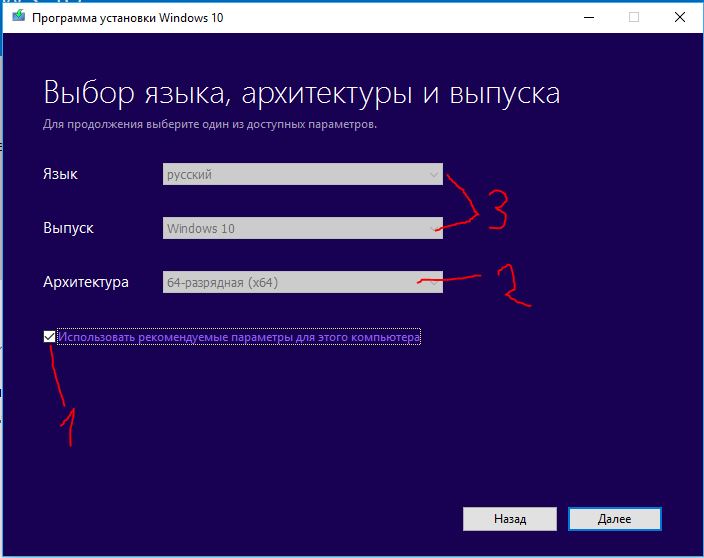

- Označavamo medij koji će biti USB uređaj.


- Vi odredite (odaberete) put do uređaja. Čekamo završetak preuzimanja i snimanja. To je sve!!!


Instalacijski disk za Windows 8.1
preuzimanje datoteka Alat za izradu instalacijskih medija sustava Windows 8 slična situacija. Radimo kao što je gore opisano s desetom verzijom.
Stvorite USB flash pogon za podizanje sustava za Windows 10 bez programa
Pogledajmo opciju bez programa (prikladno samo za UEFI bios). Trebat će vam preuzeta distribucija s ISO format i USB uređaj za pohranu formatiran u FAT32.
- Odaberite Windows sliku i kliknite na nju desni klik miševi.
- U kontekstnom izborniku kliknite "poveži".
- Pojavit će se disk poput ovog na slici s Windows datotekama i mapama.


- Zaokružite (odaberite) sve i desnom tipkom miša kliknite datoteku ili mapu.
- U kontekstnom izborniku kliknite "pošalji".
- Odaberite USB uređaj.


Stvorite USB flash pogon za podizanje sustava za Windows 10, 7, XP pomoću Ultraiso
Sedma verzija je stara, pa ćemo instalacijski medij za Windows 7 izraditi pomoću programa UltraISO. S ovim programom također možete snimiti Windows 10 i XP na USB flash pogon. Preuzmite program i instalirajte ga.
- Otvorite našu preuzetu sliku s Windows sustav 7, 8, 10, xp.
- Provjerite je li ikona diska označena.
- Odaberite "Sprži sliku tvrdog diska".
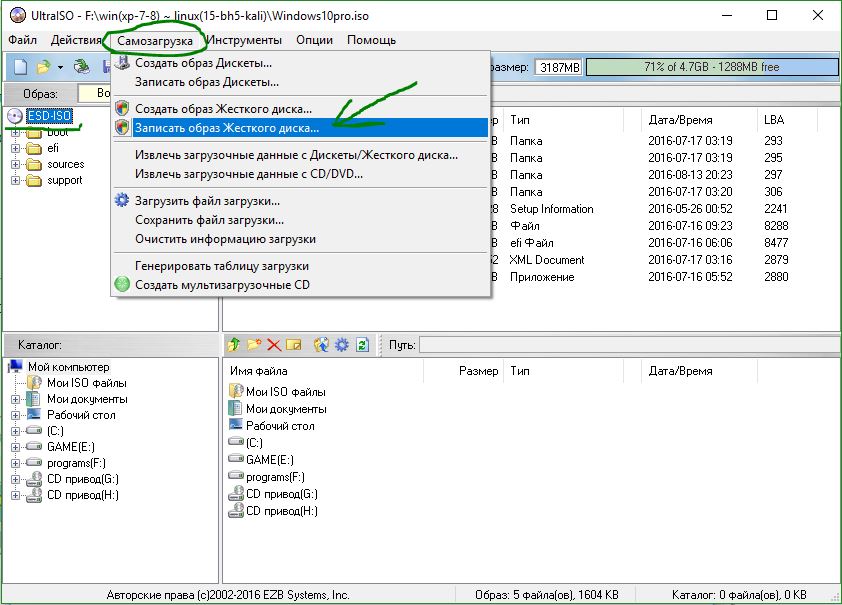
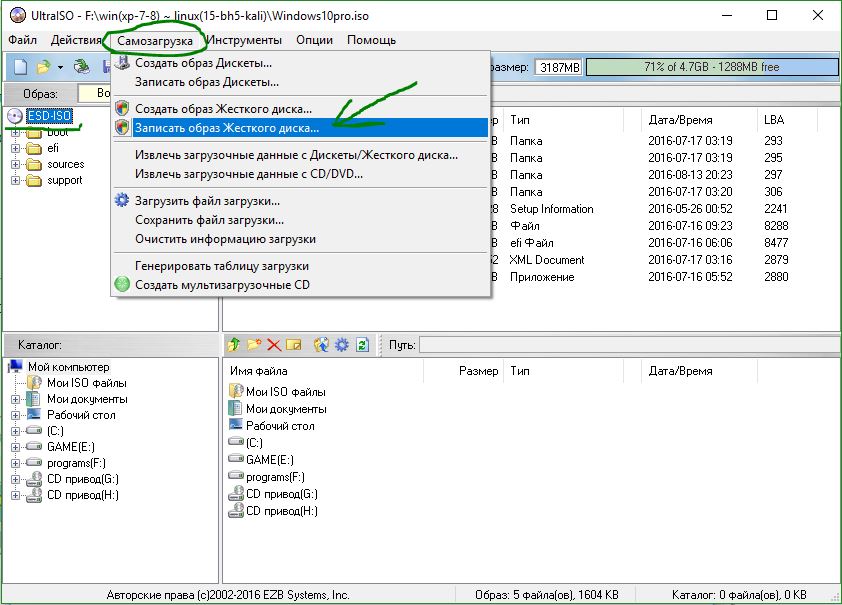
- Pažljivo gledamo da vidimo da stoji USB pogon kako ne biste formatirali tvrdi disk.
- Odaberite metodu snimanja "USB-HDD+". (Prilikom pokretanja računala odaberite USB-HDD+ u izborniku za pokretanje).
- Pritisnite "snimi".


USB flash pogon za podizanje sustava za Windows 7, 10, XP pomoću Rufusa
Ako vaš stari bios nije uefi, tada je Rufus stvoren za to. Pogodan za svakoga Windows verzije. Odaberite u stupcu "Particijska shema i vrsta". sučelje sustava": Odaberite za stari BIOS MBR. Za moderno UEFI. preuzimanje datoteka i instalirajte program rufus.


USB flash pogon Windows 7 koji se može pokrenuti pomoću USB/DVD alata za preuzimanje
Microsoftov uslužni program stvoren u davnim vremenima vrlo je relevantan do danas za stvaranje Windows 7 instalacijskog medija koristeći Windows USB/DVD alat za preuzimanje. preuzimanje datoteka i instalirajte na svoje računalo.
- Odaberite USB pogon.


- Pritisnite "Izbriši".


- Pritisnemo “Da”, formatira disk, zapisuje i sve je spremno.


Za svakog korisnika osobnog računala dođe vrijeme kada mora ponovno instalirati Windows. Ali ovdje je problem. Disk je pokvaren ili ga uređaj uopće nema. Što učiniti tada, postoji samo jedan izlaz - stvorite USB flash pogon za podizanje sustava. Kako napraviti bootable Windows flash pogon, saznajte o tome čitajući ovaj članak.
Priprema
Prije nego što stvorite USB flash pogon za podizanje sustava sa sustavom Windows, morate se pripremiti. Sa sobom morate imati:
- flash pogon s dovoljno memorije;
- Windows 7 ISO slika;
- Program za snimanje ISO slika.
Operativni sustav potreban za ponovnu instalaciju može se preuzeti sa službene Microsoftove web stranice. To se može učiniti uplatom određenog iznosa ili unosom posebnog koda koji dolazi uz licenciranu disketu za pokretanje sustava Windows. Međutim, ne može si svaki korisnik priuštiti kupnju operacijski sustav. U ovom slučaju, ISO slika se može pronaći na otvorenom prostoru bez ikakvih problema. Svjetska mreža. Ipak, treba biti oprezan. Napadači mogu ubaciti razne malware. Stoga sliku trebate preuzeti samo s pouzdanih izvora.
Također je vrijedno napomenuti da će uređaj za pohranu biti potpuno formatiran prilikom snimanja slike. Ako na njemu postoje vrijedni podaci, vrijedi ih snimiti na poseban disk ili bilo koji drugi medij za pohranu.
Stvaranje USB flash pogona za podizanje sustava
Izrada USB flash pogona za podizanje sustava vrlo je jednostavna. Svatko se može nositi s ovim jednostavnim zadatkom ako slijedite određene upute. Postoje najmanje 4 načina za instaliranje sustava Windows 7 s flash pogona. Međusobno se razlikuju po softveru koji se koristi za instaliranje sustava Windows na flash pogon.
Windows 7 USB/DVD alat za preuzimanje
Za izradu USB pogona za podizanje sustava možete koristiti službeni Microsoftov alat. Program se može preuzeti izravno s Microsoftove web stranice. Za izradu USB flash pogona za podizanje sustava sa sustavom Windows 7 morate slijediti sljedeće upute:
Kada je proces kopiranja slike dovršen, imat ćete na raspolaganju bootable USB flash pogon sa Windows 7 ISO. Sada možete instalirati Windows 7 na svoje računalo.
Ultra ISO
Postoji još jedan način da napravite USB flash pogon sa sustavom Windows. Ova metoda podrazumijeva prisutnost programa tzv Ultra ISO. Ultra ISO- plaćeno softver za interakciju sa slikama. Možete preuzeti 30-dnevni probna verzija. Program ima prilično opsežnu funkcionalnost. Uz njegovu pomoć možete snimati, uređivati, pretvarati slike itd. Ali funkcija snimanja je ono što nas zanima. Sliku sustava Windows 7 možete snimiti na USB flash pogon prema sljedećim uputama:

Kao što se može razumjeti, proces stvaranja USB flash pogona za podizanje sustava je Ultra ISO ne zahtijeva nikakvo specijalizirano znanje. Na isti način može se napraviti flash pogon za pokretanje sustava Windows XP.
WinSetupFromUSB
Da biste stvorili Windows USB flash pogon za pokretanje, možete koristiti WinSetupFromUSB. Program ima nekoliko funkcija za rad sa slikama. Ipak, zainteresirani smo za stvaranje USB flash pogona za podizanje sustava. Program se sastoji od samo jednog prozora i vrlo je jednostavan za korištenje. Da biste stvorili flash pogon, morate učiniti sljedeće:

Sada je Windows 7 USB flash pogon spreman i može se koristiti.
Windows naredbeni redak
Možete stvoriti Windows USB flash pogon za pokretanje pomoću Naredbeni redak OS. Stvaranje flash pogona za podizanje sustava na ovaj način malo je kompliciranije. Međutim, ne morate preuzimati nikakve dodatne programe.

Nakon pripreme potrebno ga je snimiti na uređaj datoteke za postavljanje OS jednostavnim raspakiranjem slike preuzete s Interneta. I tako ćete imati na raspolaganju flash pogon sa snimljenim Windowsima.
Zaključak
Ovaj je članak ispitao pitanje kako stvoriti Windows 7 USB flash pogon za ponovno instaliranje ovog OS-a. Da biste riješili ovaj problem, možete koristiti jednu od četiri gore predložene metode. Svaki korisnik ima pravo odabrati bilo koju od njih na temelju svojih preferencija ili mogućnosti. Da biste dobili željeni rezultat, morate slijediti gore navedene upute za odabranu metodu.
Video na temu
Poznati CD/ DVD disk i ozbiljno su istisnuli USB diskove koji se odlikuju brzinom, velikim kapacitetom, kompaktnošću, razumna cijena i svestranost jer USB priključci opremljen s puno elektroničkih uređaja.
Za izradu instalacijskih USB pogona za Windows ili Linux OS koriste se specijalizirani programi. U ovom ćemo članku pogledati neke od njih. Prvo, pogledajmo načine za stvaranje medija za podizanje sustava za Windows okruženje bez upotrebe posebnih uslužnih programa.
Korisnici mogu stvoriti flash medij za podizanje sustava najnovije verzije Windows OS bez ikakve pomoći posebni programi. Za to su potrebni: flash pogon kapaciteta najmanje 4 GB i ISO slika ili disk s potrebnom Windows distribucijom.
Algoritam za stvaranje flash pogona za pokretanje je jednostavan:
- USB – formatiran na FAT32
- ISO slika s potrebnim distribucijskim paketom može se raspakirati s bilo kojim arhivatorom;
- nakon ekstrakcije dobivate paket s instalacijskim datotekama na svom računalu;
- mapa se otvara - sve datoteke koje se nalaze u njoj kopiraju se na formatirani USB pogon;
- Nakon što je kopiranje završeno, flash pogon se uklanja.

USB flash pogon za pokretanje je spreman, možete ga koristiti na bilo kojem računalu.
USB flash pogon koji se može pokrenuti iz naredbenog retka
Drugi način stvaranja flash pogona za podizanje sustava bez posebnih uslužnih programa uključuje korištenje naredbeni redak.
Ovako formiran flash pogon instalira distribucije Windows 8 ili 10 na računalo, neovisno o tome ima li ono UEFI sučelje ili ne.
Algoritam za formiranje medija je sljedeći:
Nakon gornjih koraka, USB pogon trebao bi se pojaviti u Windows Exploreru sa slovom koje mu je dodijeljeno.
Zatim morate učiniti medij bootabilnim, za što je ISO slika s distribucijom OS-a povezana sa sustavom i unesena naredba “Y: bootsect /nt60 X:” u naredbeni redak (gdje je Y naziv ISO slika, a X je naziv medija);
Zatim u naredbeni redak unesite naredbu XCOPY Y:\*.* X:\ /E /F /H (gdje je Y medij s kojeg dolazi kopija i naziv ISO slike, a X je naziv medija) koji kopira instalacijske datoteke na USB disk (primjer naredbe: XCOPY “Y:\win.iso” X:\ /E /F /H).
Ovaj posebna primjena, koji izravno s Microsoftove web stranice preuzima distribucijski komplet Windows OS (8, 8.1, 10) na računalo korisnika i zatim stvara disk za pokretanje za daljnju instalaciju OS-a na računalu.

U slučaju Windows 10, program po izboru korisnika ažurira instaliranu verziju OS-a na Windows 10 (Pro, Home).
Algoritam za stvaranje medija je sljedeći:
- S službena stranica Microsoft preuzima programsku datoteku s bitnom dubinom sličnom OS-u instaliranom na korisničkom računalu;
- pokrenuta je preuzeta datoteka;
- u prozoru koji se otvori odaberite opciju: “kreiraj instalacijski medij”;
- odaberite: jezik, izdanje OS-a; bitna dubina (x32, x64, "oba");
- odabran je medij (kapacitet - najmanje 3 GB, a ako je predviđeno snimanje oba bita - najmanje 6 GB);
- u sljedećem prozoru prikazuje se odabrani medij i klikne se gumb "Dalje";
- Nakon dovršetka izrade medija, " USB uređaj spreman”, u kojem se pritisne tipka “Gotovo” za izlaz iz programa.
Stvaranje USB pogona za pokretanje također je potrebno za Linux softversko okruženje; razne metode, od kojih se dva razmatraju u nastavku.
Prije svega odabire se željena slika distribucije Linuxa (Ubuntu, itd.). Zatim se na računalo spaja USB disk kapaciteta najmanje 1 GB.

U prozoru koji se otvori označite stavku "Slika diska", nakon čega pritisnite gumb "…" i odaberite željenu slikovnu datoteku. Nakon klika na gumb “OK” započinje proces snimanja, nakon čega se program zatvara. Instalacijski USB Disk je izrađen i spreman za korištenje u predviđenu svrhu.
Druga metoda je jednako jednostavna i uključuje korištenje uslužnog programa XBoot.
XBoot
XBoot je besplatni program osmišljen za stvaranje multiboot USB pogona s nekoliko distribucija Linuxa, antivirusa i drugih uslužnih programa.

XBoot zahtijeva instalaciju za ispravan rad NET Framework 4 ili više.
Algoritam za stvaranje medija je sljedeći:
- pokrenuti XBoot;
- ISO slike potrebnih distribucija i uslužnih programa prenose se u glavni prozor;
- program izvlači informacije i generira instalacijski popis;
- ako je potrebno, polja "Naziv", "Kategorija", "Tekst pomoći" korisnik može uređivati;
- nakon generiranja skupa uslužnih programa pritisnite gumb "Stvori USB";
- u prozoru koji se otvori odaberite pogon i program za podizanje sustava (preporučuje se korištenje Syslinux) i kliknite gumb "U redu";
- Kada je proces završen, program se zatvara. Bolje je preuzeti uslužni program sa službene web stranice.
Pogledajmo i neke jednostavne, ali učinkovite programe koji vam omogućuju stvaranje USB pogona za podizanje sustava.
Ovo je besplatni prijenosni uslužni program koji vam pomaže stvoriti instalaciju Windows paket na USB pogonima. Program je jedna komprimirana datoteka koja ne zahtijeva instalaciju. Uslužni program možete preuzeti na službenoj web stranici.

Kompaktno sučelje nudi dvije mogućnosti:
- formatiranje pogona (FAT32 nije podržan u NTFS);
- izbor paketa Windows instalacije(podržana verzija 8).
Za izradu disketa za podizanje sustava koriste se ISO slike, lokalne mape i DVD-ovi.
Ultra ISO
Glavna funkcija uslužnog programa je stvaranje, uređivanje i pretvaranje slika. U isto vrijeme, može stvoriti USB medij za podizanje sustava; možete preuzeti program. Algoritam za ovaj postupak je jednostavan:
USB pogon je spojen na računalo;
- UltraISO počinje;
- U izborniku odaberite karticu "Datoteka", zatim stavku "Otvori", nakon čega se odabire potrebna slika u prozoru "Otvori ISO datoteku" koji se otvori;

- u izborniku odaberite karticu "Bootboot" i stavku "Burn HD image";

- u prozoru za snimanje slike diska: odredite put do slikovne datoteke, odaberite pogon, odaberite metodu USB-HDD i kliknite gumb "Snimi".

- Na kraju procesa pojavljuje se poruka “Snimanje završeno”, nakon čega se program može zatvoriti.
Rufus
Rufus je besplatan, prijenosni program koji stvara pogone za pokretanje sustava Windows (sve najnovija izdanja) i Linux.

Osim toga, uslužni program vam omogućuje da:
- rad na računalima bez instaliranog OS-a
- flash BIOS;
- napraviti drugačiji firmware od DOS-a;
- pokrenite uslužni program za formatiranje niske razine;
- provjerite pogon za oštećene blokove;
- formatirajte pogon.
Program ne zahtijeva instalaciju i pokreće se odmah nakon preuzimanja.
Sučelje uslužnog programa, prilagodljivo na ruskom, jednostavno je i jasno, budući da je klon prozora za formatiranje diska u sustavu Windows.
Prilikom ispitivanja pitanja stvaranja medija za podizanje sustava, ne može se zanemariti stvaranje takozvanih multiboot flash pogona.
Multiboot flash pogoni
Multiboot USB pogon je univerzalni alat koji uključuje skup uslužnih programa i distribucija, uz pomoć kojih možete: instalirati OS (Windows, Linux), vratiti sustav, provjeriti i testirati hardver, podijeliti tvrdi disk na particije , učitajte prijenosni OS (LiveCD) itd.
Postoji mnogo opcija za stvaranje multiboot flash pogona, pa ćemo razmotriti dvije popularne metode koje uključuju korištenje programa WinSetupFromUSB i Easy2Boot.
Osim potonjeg, trebat će vam distribucije koje namjeravate koristiti (Windows 8.10, Ubuntu, LiveCD, Acronis Direktor diska), i sam USB pogon koji se može pretvoriti u multiboot pogon. Njegov kapacitet je odabran na takav način da može primiti potrebne komunalije. Dakle, razmotrimo prvu opciju.
Ova opcija koristi WinSetupFromUSB, besplatni program koji stvara flash pogon za višestruko pokretanje iz Windows 8, instalacijskih slika Linuxa i uslužnih diskova. Uz njegovu pomoć, medij se priprema za transformaciju u medij za podizanje sustava, formatiran u traženom obliku itd.

Uslužni program ne zahtijeva instalaciju - preuzeta arhiva se raspakira i pokreće se potrebna verzija (x32 ili x64).
Algoritam radnji je sljedeći:
- nakon pokretanja, u glavnom prozoru odaberite USB pogon na koji se snima;
- Stavka "AutoFormat it with FBinst" je označena - ona pokreće formatiranje odabranog pogona i transformaciju u disk za pokretanje. (Ova stavka je označena ako se slika prvi put piše na medij. Ako koristite pogon koji je prethodno stvoren pomoću ovog uslužnog programa, tada se prilikom dodavanja odgovarajućih slika u njega ne primjenjuje formatiranje);
- Potrebna distribucija je označena (ili nekoliko, ako vam je potreban multiboot flash pogon) i naznačen je put do nje
- nakon dodavanja distribucija kliknite gumb "Idi";
- Nakon završetka procesa, pritisne se tipka “Izlaz”.
Sada prijeđimo na drugu opciju.
Ova opcija koristi uslužni program Easy2Boot, dizajniran za stvaranje flash pogona za višestruko pokretanje. Nadopunjuje aplikaciju RMPrepUSB, koja je unaprijed instalirana na vašem računalu.

Algoritam radnji je sljedeći:
- RMPrepUSB je pokrenut;
- u prozoru koji se otvori označena je pozicija "Ne postavljaj pitanja";
- u dijelu veličine položaj je označen – MAX;
- u odjeljku oznake volumena položaj je postavljen na "bilo koji";
- u odjeljku Sektor za pokretanje pozicija je označena – Win PE v2;
- u dijelu datotečni sustav i opcije označene su pozicije - FAT32 + Boot as HDD ili NTFS + Boot as HDD. FAT32;
- označena je pozicija “Kopiraj”. sistemske datoteke iz ..." i naznačen je put do još neraspakirane arhive s Easy2Bootom;
- pritisnite gumb "Pripremi disk";
- nakon čekanja kliknite gumb "Instaliraj Grub4Dos";
- odgovor na zahtjev koji se pojavi je "Ne";
- bez napuštanja programa, sadržaj USB pogona otvara se u Exploreru;
- iz ISO mape, potrebne slike se prenose u odgovarajuće mape;
- nakon prijenosa slika na disk pritisnite tipke Ctrl+F2;
- Nakon dovršetka postupka višestruki USB pogon je spreman.
Pitanja
Stavio sam Windows distribucijski komplet na flash pogon bez programa, tijekom postupka pokretanja dobivam pogrešku "Umetnite Windows disk u uređaj..."
Pogreška se javlja ako je korišten nelicencirani sklop Windows slika(pirat), pojavile su se pogreške tijekom formatiranja flash pogona (Explorer nije prikazao poruku o pogrešci), ISO sliku je raspakirao arhivator izravno na USB pogon:
- Ponovno formatirajte USB disk poništavanjem oznake "Quick Format";
- Najprije otpakirajte ISO u bilo koju mapu na računalu, a zatim ga kopirajte na medij.
Nakon formatiranja, flash pogon se više ne otkriva u Windows Exploreru
- Problem se pojavljuje kada se proces formatiranja prisilno prekine.
- USB konektor na matična ploča(kontakt se s vremena na vrijeme gubi) - premjestite na drugi port i ponovno formatirajte.
Flash diskovi za podizanje sustava koriste se za instaliranje operativnih sustava na osobnim i prijenosnim računalima. Rade točno kao instalacijski DVD-ovi. BIOS može prepoznati takav flash pogon zbog prisutnosti posebnog sektora za pokretanje na njemu - MBR - i pokrenuti programe pohranjene na njemu. Ovaj članak opisuje kako napraviti USB flash pogon za podizanje sustava, kako se razlikuje od običnog medija, koji su programi potrebni i tako dalje.
Što je USB flash pogon za podizanje sustava?
Na fizičkoj razini, takav flash pogon se ne razlikuje od bilo kojeg drugog USB medija za pohranu. Možete ga izraditi s bilo kojeg uređaja: make from vanjski tvrdi disk, uklonjiv SSD disk ili obični flash pogon. Jedini uvjet je dostupnost potrebne količine prostora na uređaju.
Posebna slika operativnog sustava, u ISO formatu, raspakira se na flash pogon za podizanje sustava. Na njemu se stvara cijela struktura: MBR sektor za pokretanje, tablica s adresama potrebnih datoteka, direktoriji s uslugama potrebnim tijekom instalacije i tako dalje.
Izrada se obično provodi pomoću posebnog softvera. Ima mnogo plaćenih i besplatni programi, koji vam omogućuju rad s ISO slikama i izradu usb za podizanje sustava- flash pogon. Međutim, možete ga izraditi ručno: pomoću naredbenog retka sami ga označite boot sektor, pišite mu potrebne datoteke i tako dalje. 
Ovaj proces je prilično složen. Redoviti korisnici nema smisla u tome. Moraju ga imati iskusni računalni profesionalci koji žele napraviti USB za višestruko pokretanje. Omogućuje vam da instalirate nekoliko operativnih sustava i odaberete onaj koji želite instalirati izravno u BIOS-u.
Programi za rad s ISO slikama
Ima dovoljno veliki broj niz programa koji vam mogu pomoći u stvaranju USB-a za podizanje sustava. Uz njihovu pomoć često možete snimiti sliku na DVD ili napraviti sliku s gotovog diska. Na primjer, ako imate instalacijski disk Windows 7, možete jednostavno kopirati njegov sadržaj na flash pogon. To je mnogo praktičnije jer vam omogućuje instalaciju operativnog sustava čak i na računala koja nemaju DVD pogon.
Drugi način da dobijete sliku je da je postavite na internet. Ako imate licencni ključ, možete preuzeti izvorni ISO izravno sa službene Microsoftove web stranice. Da biste to učinili, trebate učiniti sljedeće: idite na https://www.microsoft.com/ru-ru/software-download/windows7 ako želite stvoriti flash pogon za Windows instalacije 7 i unesite svoj kod u tekstualno polje. Ako se pokaže točnim, dobit ćete dopuštenje za preuzimanje s Microsoftovih poslužitelja.
U suprotnom ćete morati pronaći sliku na internetu. Postoje mnoge web stranice koje se zovu torrent trackeri na kojima možete pronaći datoteke koje su vam potrebne. Izvorni instalacijski program za Windows možete snimiti na flash pogon ili disk ili koristiti gotove sklopove. Oni mogu uključivati velike skupove upravljačkih programa za mnoge uređaje, unaprijed instalirane korisni programi, aktivatori i tako dalje.
Ovaj članak govori o isključivo besplatnom softveru s kojim korisnici mogu jednostavno i brzo sami napraviti bootable USB flash pogon.
Windows7 USB alat za preuzimanje
Ovo je službeni uslužni program tvrtke Microsoft dizajniran za stvaranje medija za podizanje sustava i snimanje slika na DVD. Rad s njim je potpuno besplatan. Slijedite navedene upute:

Imajte na umu da će stvaranje medija za podizanje sustava s običnog flash pogona uništiti sve podatke. Neće više biti moguće vratiti ono što je izgubljeno. Stoga se preporučuje da pažljivo provjerite USB medij koji koristite.
WiNToBootic
Još besplatna aplikacija, s kojim korisnici mogu napraviti bootloader za operativni sustav. Može se preuzeti sa službene web stranice programa - http://www.wintobootic.com/. Samo slijedite priloženu vezu i kliknite na zeleni gumb "Preuzmi" s desne strane gornji kut stranice. 
Vašem Osobno računalo Arhiva će biti spremljena u zip formatu. Da biste radili s programom, morate ga raspakirati. Možete koristiti bilo koji besplatni arhivar, na primjer WinRar ili SevenZip.
Prednost ovog uslužnog programa u odnosu na Windows alat za preuzimanje je u tome što ga nije potrebno instalirati. Ovo je prijenosna verzija. Možete ga zapisati na svoj USB flash pogon ili ga staviti na njega pohrana u oblaku tako da mu možete pristupiti u bilo kojem trenutku s bilo kojeg osobnog računala.
 Sučelje aplikacije vrlo je pregledno na prvi pogled. Na lijevoj strani prozora trebate odabrati uređaje za koje želite napraviti bootloader. S desne strane navedite put do lokacije slike u ISO formatu. Nakon toga kliknite na "Učini to! “, koji se nalazi u centru.
Sučelje aplikacije vrlo je pregledno na prvi pogled. Na lijevoj strani prozora trebate odabrati uređaje za koje želite napraviti bootloader. S desne strane navedite put do lokacije slike u ISO formatu. Nakon toga kliknite na "Učini to! “, koji se nalazi u centru.
Ne sjećam se kad sam posljednji put koristio instalacijski disk Windows ili Ubuntu na računalu. Svaki put kad kreiram USB flash pogon za podizanje sustava ili instalacijski, kako god vama odgovara, koristim istu metodu o kojoj želim govoriti u ovom postu, navodeći upute korak po korak sa snimkama zaslona.
Često moram instalirati Windows s flash pogona! Uvijek koristim isti flash pogon. Ne mogu reći točan broj računala na kojima sam morao instalirati Windows s flash pogona, bilo ih je otprilike nešto više od 20, to je sigurno!
Za sve ovo vrijeme instaliranja Windowsa s flash pogona nisam naišao ni na jedan problem, a isto želim i vama!!!
Koristim potpuno jednostavan flash pogon. A sam flash pogon je već star, samo Bog zna koliko je star.
Općenito, najjednostavniji i najčešći flash pogon od 4 giga.
Priprema flash kartice.
Priprema flash kartice sastoji se od jedne jednostavne stvari. Treba ga formatirati u datotečnom sustavu NTFS. To se može učiniti bez ikakvih problema standardnim sredstvima Windows. Idi na moje računalo i RMB na ikoni flash pogona, iz kontekstni izbornik odaberite "Format..."
U poglavlju " Sustav datoteka"uzimate NTFS i kliknite gumb "Start" u prozoru upozorenja i složite se klikom na gumb "ok".
Ovime je završena priprema flash kartice, sada preostaje samo pripremiti sliku sa sustavom Windows.
Priprema Windows slike diska.
Priprema za Windows sastoji se od raspakiranja svih datoteka iz " ISO» Windows slike. Može se i ovako.
1 – Raspakirajte s običnim arhiverom "Win RARom" Da biste to učinili, otvorite datoteku iso slike koristeći "Win RAR"
I raspakirajte sve datoteke u prethodno stvorenu mapu, na primjer "win7".
2- Koristite program "Ultra ISO", princip djelovanja je isti.
Otvorite sliku, odaberite sve datoteke i povucite ih u mapu “win 7” Ili kako god ste to tamo nazvali!
Windows datoteke su raspakirane i to je sve, možete početi stvarati flash pogon za podizanje sustava.
Stvorite USB flash pogon za podizanje sustava sa sustavom Windows.
Flash pogon je spreman Windows datoteke izvađen iz "ISO" slike, preostalo je još malo vremena i flash pogon za podizanje bit će spreman za upotrebu.
Preuzmite program “WinSetupFromUSB” (link na dnu ovog posta). I pokrećemo.
U glavnom prozoru programa kliknite na " Bootice»
U sljedećem prozoru provjerite je li flash pogon koji vam je potreban odabran na padajućem popisu i kliknite " IzvoditiFormat»
Ovdje trebate odabrati " USBHDDnačin rada (SinglPartiton) "I pritisni dugme" SljedećiKorak»
U sljedećem prozoru odaberite sustav datoteka NTFS i kliknite "OK"
Nakon što kliknete OK, odgovorite pozitivno na sva primljena upozorenja. Zatim zatvorite sve prozore i idite na glavni prozor programa.
Označite okvir pored " Vidik / 7/ poslužitelj 2008…… " i odaberite istu mapu "win7" u koju ste prethodno otpakirali Windows datoteke iz iso slike.
Sve što preostaje je pritisnuti tipku "GO" i pričekati oko 10 minuta dok program ne završi s radom.
Vrijedno je napomenuti da program možda neće reagirati i jednostavno se zamrznuti; u ovom slučaju ne morate ga isključiti. Zapravo, radi, samo treba čekati. Nakon nekog vremena program će doći na svoje i moći ćete promatrati napredak rada.


